以“无GAMER 不游戏”为口号的影驰GAMER 系列,以绚丽的RGB灯和出色的外观设计为玩家所熟知。GAMER M.2 RGB沿用了家族的设计语言,散热片的造型十分方正,红色的外观设计很显力量,我们此次测试的版本为240GB版本。
并支持软件调控RGB灯效,支持7种灯效模式,那么它实际表现如何呢,这篇文章就来给你答案。
影驰GAMER M.2 RGB SSD评测:
基本素质

CNC阳极氧化雕刻
据影驰官方实测,加装散热片后的GAMER M.2 RGB,温度可有效降低10℃,并能在55℃的环境中维持速度不变。

内部构造
我们可以看到灯效系统的走线安装在了散热片上,供7种灯效模式,1680万色,GALAX Aurora Sync作为影驰新推出的调灯软件,可以提供7种灯效模式,不仅支持SSD,同时兼容影驰显卡等硬件,我们使用一个软件便可完成所有硬件灯效的联动调控,我不由得对它又多了几分期待。

群联主控
影驰GAMER M.2 RGB采用群联PS5012-E12C主控,单颗闪存颗粒容量128GB,ESMT的外置缓存,单面PCB设计,PCI-E3.0 x4通道,同样支持影驰SSD专属管理工具——Xtreme Tuner for SSD,你可以使用它实时了解你的硬件运行状况,并且进行擦除,温度监控等相应操作。
灯效展示

跑马灯模式

循环模式

呼吸模式

极光模式

彩虹模式
连续读写测试
我们首先选用CrystalDiskMark对这款影驰GAMER M.2 RGB SSD的持续读写速度进行测试,它涵盖了连续读写、512KB和4KB数据包随机读写性能,以及队列深度(QueueDepth)为32的情况下的4K随机性能。队列深度描述的是硬盘能够同时激活的最大IO值,队列深度越大,实际性能也会越高。
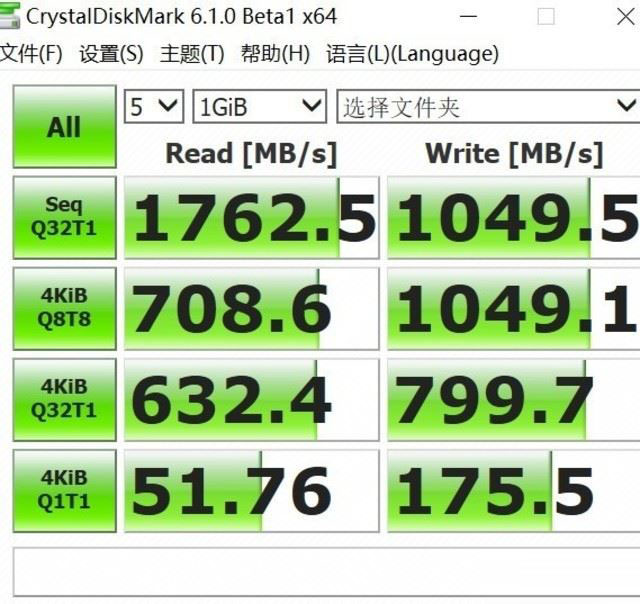
CrystalDiskMark
在CrystalDiskMark测试中,影驰GAMER M.2 RGB SSD连续读取速度为1762.MB/S,最大连续写入速度为1049MB/S,表现相当不错,也达到了官方宣称的表现成绩。
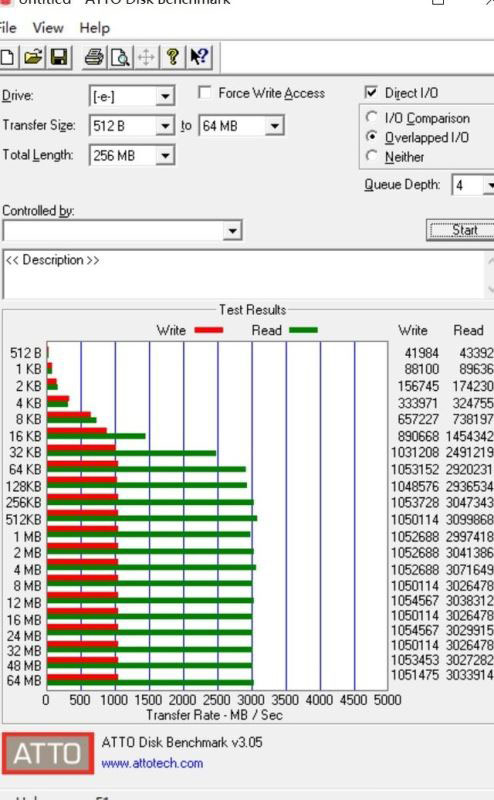
ATTO
在ATTO测试中, 由于测试衡量维度数据变成实际应用文档类文件的大小,我们可以看到影驰GAMER M.2 RGB 固态硬盘最大连续读取速度为3033MB/S,最大连续写入速度为1051MB/S,这样的表现相当不错。
4K随机性能测试
4k性能的高低,决定了产品在日常复杂的应用场景中的实际体验,在一定程度上更能反映出产品的实际性能,我们一般使用AS SSD Benchmark进行测试。
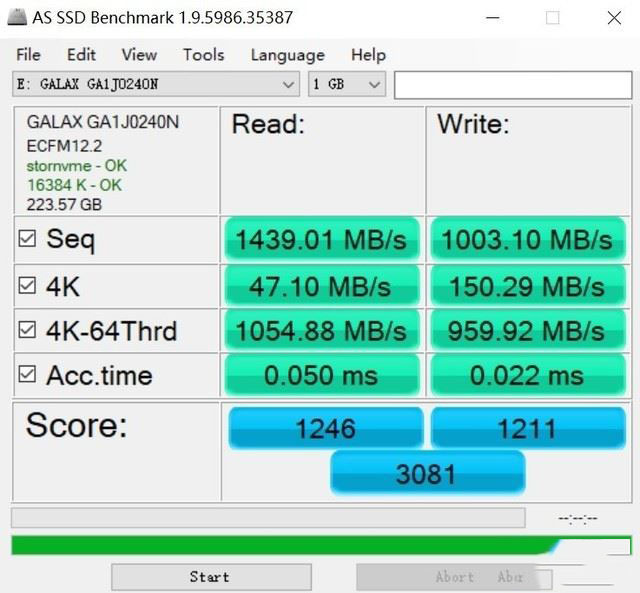
AS SSD Benchmark测试
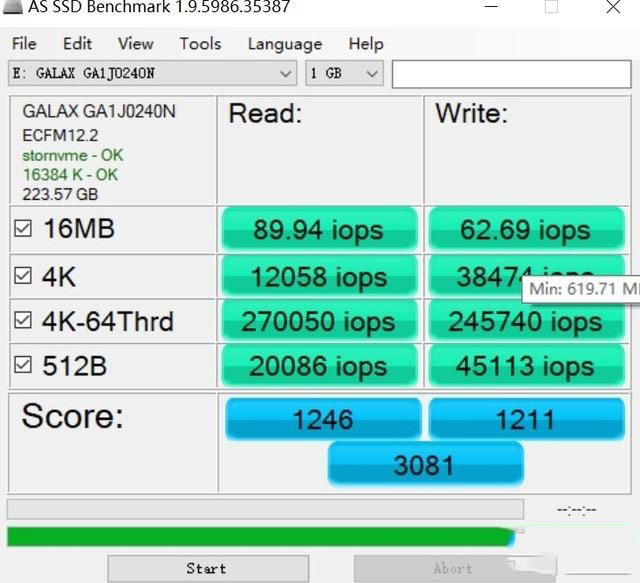
AS SSD Benchmark测试
4K随机性能测试,影驰GAMER M.2 RGB SSD的最大随机读取为270K,最大4K随机写入为245K,而在总分上则达到了3081分,表现依旧出色,是同级别主流产品该有的水准。
HD tune稳定性测试
固态硬盘产品在高负载情况下的稳定性好坏,也是区别于好产品和劣质产品的重要因素。我们采用经典的HD Tune进行性能稳定性测试。在HD tune稳定性测试中,我们使用40GB写入标准来进行测试,也就是说观察此款影驰GAMER M.2 RGB SSD在持续写入40GB数据量的情况下,其性能是否能够保持稳定。
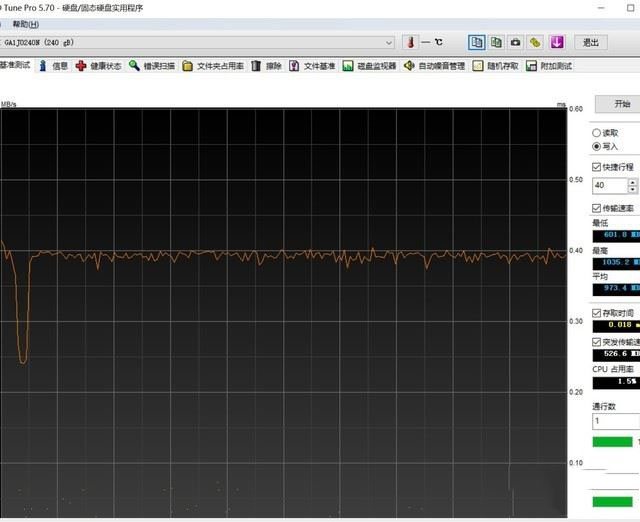
写入40GB
通过测试我们可以看到,在40GB数据量的写入过程中,影驰GAMER M.2 RGB SSD的写入成绩平均保持在973MB/S左右,最高为1035MB/S,整个过程十分稳定,仅在开始写入时由于主控的工作机制原因,出现掉落并且迅速回归正常水平,由此可以看到,影驰GAMER M.2 RGB SSD的稳定性十分不错,对于某些品牌来说甚至有越级的表现。
PC MARK8综合性能测试
在本次测试的最后一个环节,我们通过PC MARK8进行影驰GAMER M.2 RGB SSD的综合性能测试。PC MARK8内置的存储性能测试,可以比较精准的反映存储产品在模拟的各种日常负载情况下的真实性能表现。
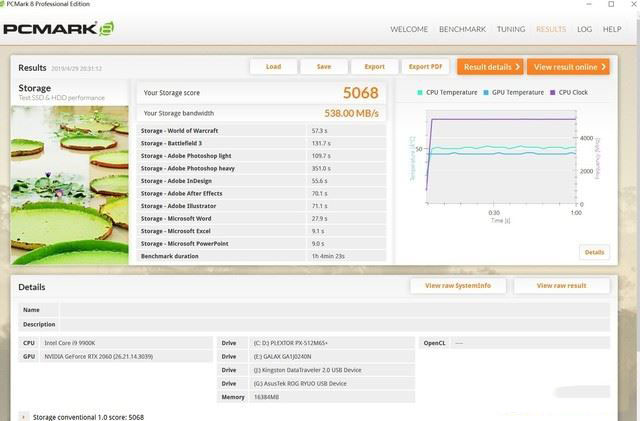
PC MARK8综合性能测试
通过测试我们可以看到影驰影驰GAMER M.2 RGB SSD在PC MARK8的测试中的总得分为5068分,而在具体的带宽速度上则是538MB/S,依旧是这个价位主流产品应该有的表现。
评测总结:
影驰影驰GAMER M.2 RGB SSD无论从那个方面看都是相当成功的, 最大连续读取速度为连续读取速度达到了1762MB/S,最大连续写入速度则为1049MB/S,最大随机读取为270K,最大4K随机写入为245K,而在总分上则达到了3081分,再加上RGB和散热片的背书让它在同级产品的竞争力更加明显,目前提供有240GB和480GB两种选择,喜欢灯、爱玩游戏的小伙伴们可以考虑下。